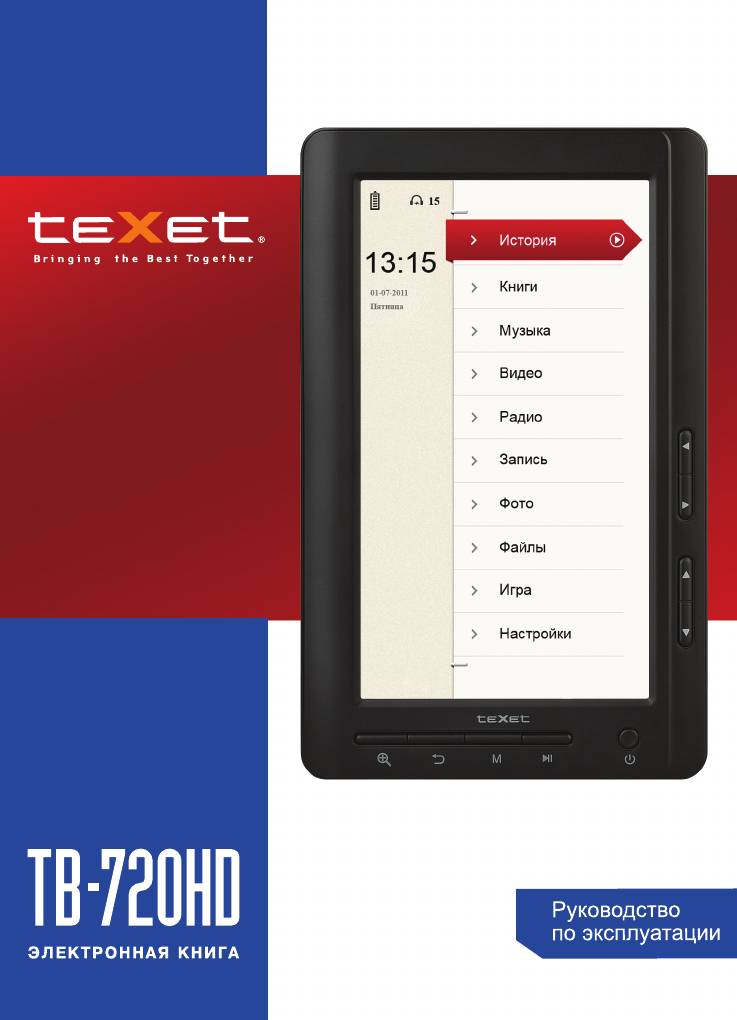
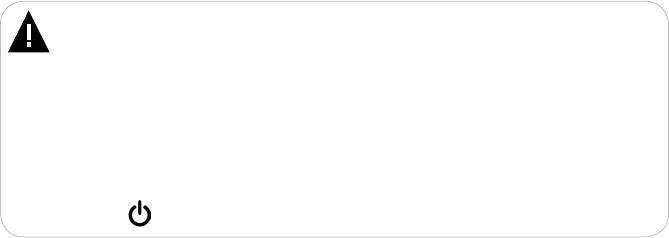
Благодарим за то, что вы выбрали нашу электронную книгу. Прежде
чем начать эксплуатацию устройства, внимательно прочтите данное
руководство, чтобы воспользоваться всеми возможностями книги и
продлить срок ее службы. Сохраните это руководство, чтобы обратиться
к нему, если в будущем возникнет такая необходимость. Внешний вид
изображенных на рисунках в руководстве книг и экранов меню может
отличаться от вида существующих изделий, поскольку все иллюстрации
даны на основе прототипов наших моделей.
Если вы хотите соединить эту книгу с компьютером, то сначала
подключите USB-кабель к книге, а затем к компьютеру. Если вам нужно
отключить книгу от компьютера, то вначале следует отключить кабель
из USB-порта компьютера. Наша компания не несет ответственности за
ущерб, причиненный в результате применения книги не по назначению.
Поскольку определенные компоненты устройства могут занять
некоторую область флэш-памяти, емкость свободной памяти может
оказаться меньше стандартной.
ВНИМАНИЕ!
Ни в коем случае не отключайте книгу от компьютера в процессе
чтения, записи или удаления файлов.
Используйте иконку “Безопасное извлечение устройства” на
панели задач для отключения книги.
Если книга не включается и не реагирует на заряд, переведите
переключатель включения/выключения питания влево в положение
“OFF” (функция RESET), подождите несколько секунд. Переведите
переключатель вправо в положение “ON” и включите книгу с помощью
кнопки .

Содержание
1 Общий вид электронной книги ……………………………………………………….4
2 Технические характеристики………………………………………………………….5
3 Комплектность ……………………………………………………………………………..5
4 Указания по эксплуатации книги …………………………………………………….6
5 Указания по эксплуатации аккумуляторной батареи ……………………….7
6 Возможности …………………………………………………………………………….. 10
7 Поддерживаемые форматы ……………………………………………………….. 11
8 Подготовка к работе ………………………………………………………………….. 12
9 Включение и выключение питания ……………………………………………… 14
10 Блокировка клавиатуры …………………………………………………………… 14
11 Начало эксплуатации ……………………………………………………………….. 15
12 История …………………………………………………………………………………… 16
13 Книги ………………………………………………………………………………………. 18
13.1 Управление текстовыми файлами …………………………………….. 19
13.2 Вспомогательное меню текстовых файлов ………………………… 20
14 Музыка ……………………………………………………………………………………. 24
14.1 Меню воспроизведения аудио …………………………………………… 24
14.2 Страница воспроизведения аудио …………………………………….. 27
14.3 Воспроизведение аудиофайлов ………………………………………… 28
14.4 Управление аудиофайлами ………………………………………………. 28
15 Видео ……………………………………………………………………………………… 31
15.1 Воспроизведение видеофайлов ………………………………………… 31
15.2 Управление просмотром видеофайлов ……………………………… 33
16 Радио ……………………………………………………………………………………… 35
16.1 Регулировка громкости ……………………………………………………… 35
16.2 Страница радиоприемника ……………………………………………….. 35
16.3 Настройки радиоприемника ………………………………………………. 36
17 Запись …………………………………………………………………………………….. 39
17.1 Страница записи ………………………………………………………………. 39
17.2 Запись со встроенного микрофона ……………………………………. 40
17.3 Настройка записи …………………………………………………………….. 41
18 Фото ……………………………………………………………………………………….. 42
18.1 Управление изображениями ……………………………………………… 42
18.2 Настройки просмотра изображений …………………………………… 43
19 Файлы …………………………………………………………………………………….. 44
20 Игра ………………………………………………………………………………………… 45
21 Настройки ……………………………………………………………………………….. 46
2
21.1 Дисплей …………………………………………………………………………… 46
21.2 Настройки системы ………………………………………………………….. 47
21.3 Язык ………………………………………………………………………………… 48
21.4 Информация о системе …………………………………………………….. 48
21.5 Автовыключение ………………………………………………………………. 48
21.6 Дата и время ……………………………………………………………………. 49
21.7 Календарь ……………………………………………………………………….. 50
21.8 Калькулятор …………………………………………………………………….. 51
21.9 Шрифт ……………………………………………………………………………… 51
22 Подключение к компьютеру ……………………………………………………… 52
22.1 Работа с документами ………………………………………………………. 52
22.2 Отключение от компьютера ………………………………………………. 53
22.3 Форматирование ………………………………………………………………. 5 4
23 Возможные неисправности и методы их устранения …………………. 55
24 Условия транспортирования и хранения …………………………………… 58
25 Для заметок …………………………………………………………………………….. 59
3
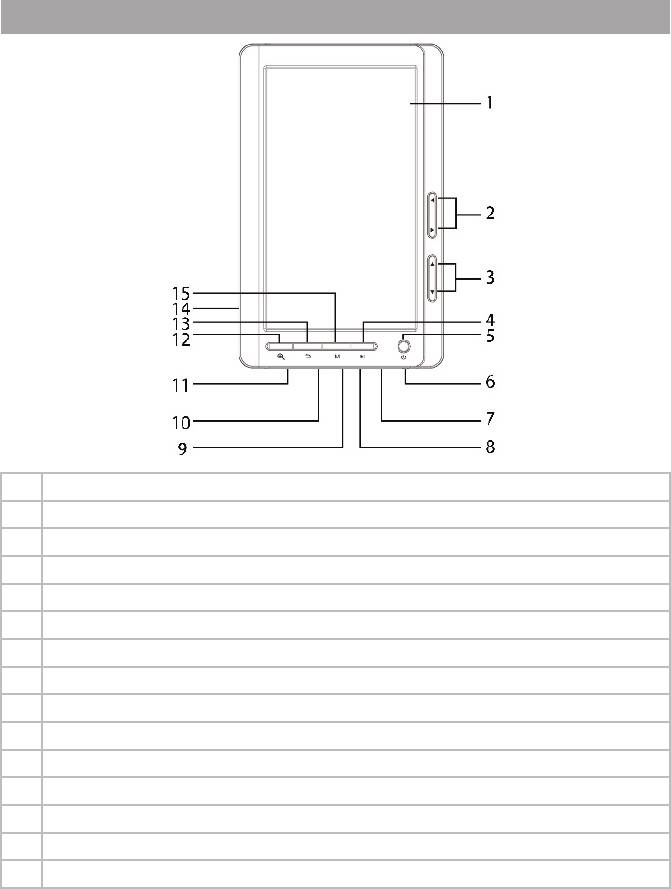
1 Общий вид электронной книги
1 Дисплей
2 Кнопки перехода к предыдущей/следующей странице
3 Кнопки выбора пунктов меню
4 Кнопка снятия блокировки; воспроизведения/паузы
5 Кнопка включения/выключения питания
6 Переключатель включение/выключение (ON/OFF) питания, сброса RESET
7 Разъем для подключения сетевого адаптера
8 Разъем для подключения USB-кабеля
9 Микрофон
10 Слот для microSD/SDHC карт
11 Разъем для подключения наушников
12 Кнопка изменения размера шрифта/изображения
13 Кнопка выхода из пунктов меню
14 Встроенный динамик
15 Кнопка входа в пункты меню/входа во вспомогательное меню
4
Страницы и текст этой инструкции
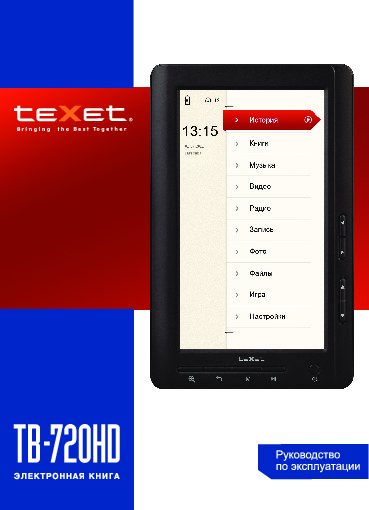 Инструкция электронной книги Texet TB-720HD
Инструкция электронной книги Texet TB-720HD
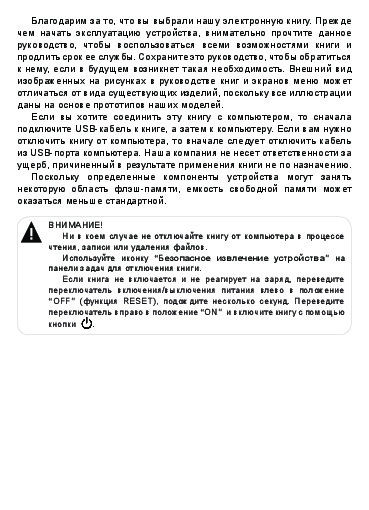 Информация отображена на картинке
Информация отображена на картинке
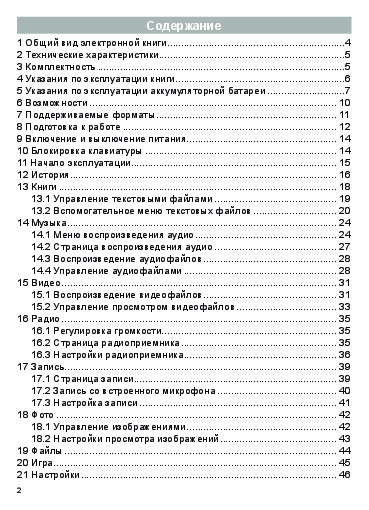 Информация отображена на картинке
Информация отображена на картинке
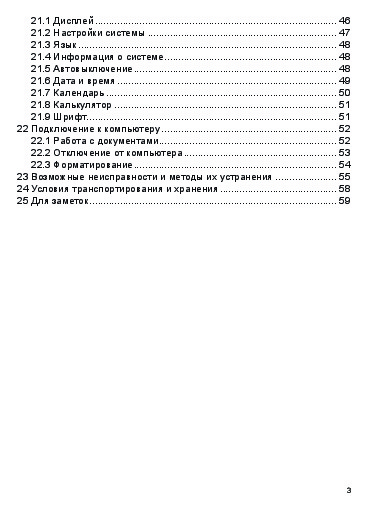 Информация отображена на картинке
Информация отображена на картинке
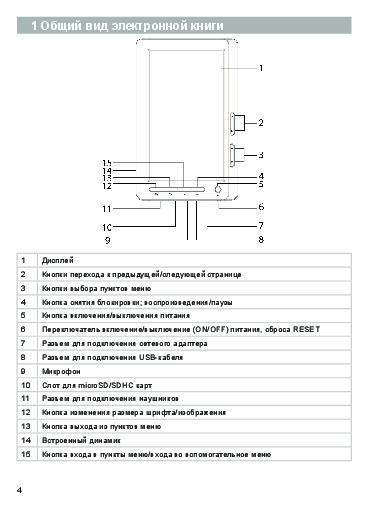 Информация отображена на картинке
Информация отображена на картинке
Как использовать наш сайт инструкций OnlineManuals.ru
Наша цель состоит в том, чтобы предоставить вам быстрый доступ к содержанию инструкции для электронной книги Texet TB-720HD.
С помощью онлайн просмотра, Вы можете быстро просмотреть содержимое инструкции и найти решение проблемы с электронной книги Texet TB-720HD.
Для Вашего удобства
Если листать руководство пользователя электронной книги Texet TB-720HD прямо на сайте, не очень удобно для Вас, есть два возможных решения:
• Просмотр в полноэкранном режиме — легко просмотреть руководство пользователя (без загрузки его на свой компьютер), Вы можете использовать режим полноэкранного просмотра.
Для просмотра инструкции пользователя электронной книги Texet TB-720HD на полном экране, используйте кнопку «Открыть в Pdf-viewer».
• Загрузка на компьютер — Вы можете также скачать Инструкция электронной книги Texet TB-720HD на свой компьютер и сохранить его в файлах.
Многие люди предпочитают читать документы не на экране, а в печатной версии.
Возможность печати руководства пользователя также была предусмотрена на нашем сайте,
и вы можете использовать ее, нажав на иконку «печать» в Pdf-viewer.
Нет необходимости печатать все руководство электронной книги Texet TB-720HD, можно выбрать только нужные страницы инструкции.
(скачивание инструкции бесплатно)
Формат файла: PDF
Доступность: Бесплатно как и все руководства на сайте. Без регистрации и SMS.
Дополнительно: Чтение инструкции онлайн
 Инструкция электронной книги Texet TB-720HD
Инструкция электронной книги Texet TB-720HD
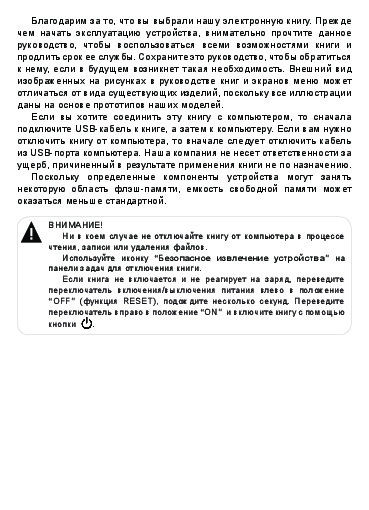 Информация отображена на картинке
Информация отображена на картинке
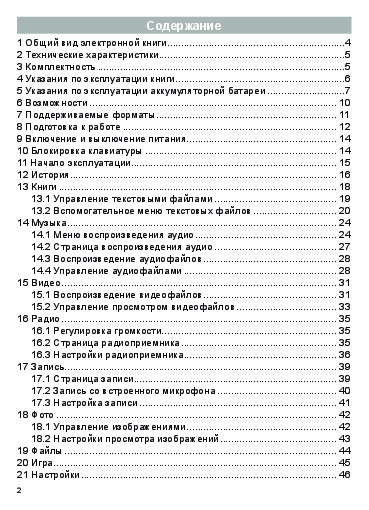 Информация отображена на картинке
Информация отображена на картинке
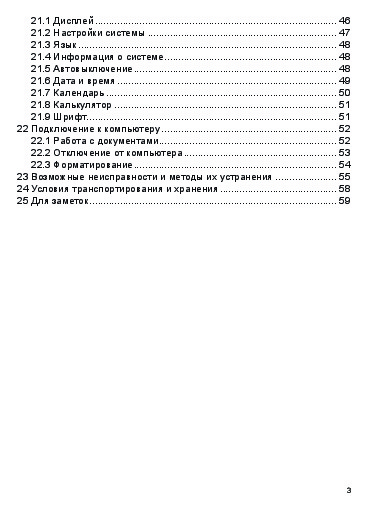 Информация отображена на картинке
Информация отображена на картинке
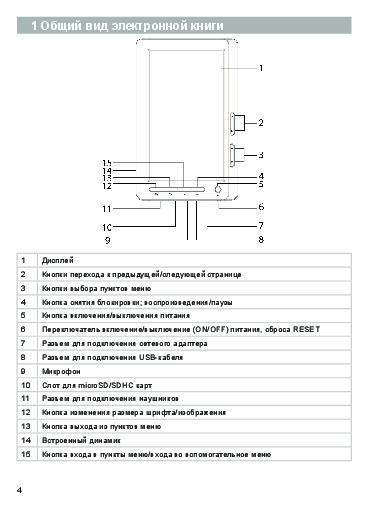 Информация отображена на картинке
Информация отображена на картинке
Как использовать наш сайт инструкций OnlineManuals.ru
Наша цель состоит в том, чтобы предоставить вам быстрый доступ к содержанию инструкции для электронной книги Texet TB-720HD.
С помощью онлайн просмотра, Вы можете быстро просмотреть содержимое инструкции и найти решение проблемы с электронной книги Texet TB-720HD.
Для Вашего удобства
Если листать руководство пользователя электронной книги Texet TB-720HD прямо на сайте, не очень удобно для Вас, есть два возможных решения:
• Просмотр в полноэкранном режиме — легко просмотреть руководство пользователя (без загрузки его на свой компьютер), Вы можете использовать режим полноэкранного просмотра.
Для просмотра инструкции пользователя электронной книги Texet TB-720HD на полном экране, используйте кнопку «Открыть в Pdf-viewer».
• Загрузка на компьютер — Вы можете также скачать Инструкция электронной книги Texet TB-720HD на свой компьютер и сохранить его в файлах.
Многие люди предпочитают читать документы не на экране, а в печатной версии.
Возможность печати руководства пользователя также была предусмотрена на нашем сайте,
и вы можете использовать ее, нажав на иконку «печать» в Pdf-viewer.
Нет необходимости печатать все руководство электронной книги Texet TB-720HD, можно выбрать только нужные страницы инструкции.
(скачивание инструкции бесплатно)
Формат файла: PDF
Доступность: Бесплатно как и все руководства на сайте. Без регистрации и SMS.
Дополнительно: Чтение инструкции онлайн
Страница:
(1 из 62)
навигация

1

2

3

4

5

6

7

8

9

10

11

12

13

14

15

16

17

18

19

20

21

22

23

24

25

26

27

28

29

30

31

32

33

34

35

36

37

38

39

40

41

42

43

44

45

46

47

48

49

50

51

52

53

54

55

56

57

58

59

60

61

62
Оглавление инструкции
- Страница 1 из 63
- Страница 2 из 63
Благодарим за то, что вы выбрали нашу электронную книгу. Прежде чем начать эксплуатацию устройства, внимательно прочтите данное руководство, чтобы воспользоваться всеми возможностями книги и продлить срок ее службы. Сохраните это руководство, чтобы обратиться к нему, если в будущем возникнет такая - Страница 3 из 63
Содержание 1 Общий вид электронной книги. ………………………………………………………4 . 2 Технические характеристики………………………………………………………….5 3 - Страница 4 из 63
21.1 Дисплей……………………………………………………………………………. 46 21.2 Настройки системы…………………………………………………………… 47 21.3 - Страница 5 из 63
1 Общий вид электронной книги 1 Дисплей 2 Кнопки перехода к предыдущей/следующей странице 3 Кнопки выбора пунктов меню 4 Кнопка снятия блокировки; воспроизведения/паузы 5 Кнопка включения/выключения питания 6 Переключатель включение/выключение (ON/OFF) питания, сброса RESET 7 Разъем для подключения - Страница 6 из 63
2 Технические характеристики Дисплей 7 дюймов TFT Разрешение дисплея 800х480 пикселей Размер (длина х ширина х толщина) 194x124x13 мм Масса 286 г Питание Li — Pol аккумулятор, 2400 мАч Слот для карт microSD/SDHC Разъем для подключения наушников 3,5 мм Диапазон радиоприемника 87 -108МГц Отношение - Страница 7 из 63
4 Указания по эксплуатации книги Нижеследующие указания по эксплуатации предназначены для того, чтобы помочь вам правильно использовать книгу и сохранять ее в рабочем состоянии. Внимательно прочитайте этот раздел и строго следуйте приведенным в нем инструкциям. • Книгу следует держать вдали от зон - Страница 8 из 63
5 Указания по эксплуатации аккумуляторной батареи Для вывода аккумуляторной батареи (далее АКБ) на максимальную рабочую мощность и емкость, при первом ее использовании необходимо 4 раза полностью ее разрядить и 4 раза полностью зарядить, то есть последовательно выполнить 4 полных цикла разряда и - Страница 9 из 63
применяемого зарядного устройства, температуры окружающей среды и других факторов. По достижении полного заряда АКБ заряд автоматически прекращается. Изготовитель рекомендует использовать при первом и последующих зарядах АКБ сетевое зарядное устройство (СЗУ), а зарядку или подзарядку АКБ от - Страница 10 из 63
Устройства или рекомендованных изготовителем Устройства. Использование другого СЗУ может привести к повреждению Устройства или порче АКБ. •Технические характеристики АКБ таковы, что сразу после покупки и после длительного хранения зарядка АКБ сразу на полную мощность невозможна. •Если полностью - Страница 11 из 63
6 Возможности • Отображение текстовых файлов в форматах: PDF, EPUB, TXT, FB2, RTF, PDB, MOBI, HTML, HTM. • Отображение сносок в тексте. • Форматирование PDF файлов (PDF Reflow). • Поддержка оглавлений (PDF). • Изменение кодировки текста (TXT). • Изменение цвета и размера шрифта текстовых файлов. • - Страница 12 из 63
7 Поддерживаемые форматы Тип Кодек Расширение Максимальные характеристики Аудио MP3 .mp3 8-320 кб/с, 8-48кГц WMA .wma 8-320 кб/с, 8-48кГц , кодеки 7/8/9, исключения WMA Pro и WMA Lossless WAV .wav 8-48кГц, кодеки MS-ADPCM, IMA-ADPCM, PCM APE .ape 8-48кГц, версии 3.95, 3.97, 3.98, 3.99, normal и - Страница 13 из 63
Тип Кодек Расширение Субтитры SMI .smi ASS .ass SRT Максимальные характеристики .srt 8 Подготовка к работе Перед первым использованием полностью зарядите аккумуляторную батарею. ВНИМАНИЕ! Перед началом использования плеера внимательно ознакомьтесь с правилами эксплуатации аккумуляторной батареи - Страница 14 из 63
Для подключения книги к персональному компьютеру (далее ПК) используйте стандартный USB-кабель (входит в комплект поставки). Подключите его сначала к книге, а затем к ПК. ВНИМАНИЕ! Ни в коем случае не отключайте книгу от компьютера в процессе чтения, записи или удаления файлов. Используйте иконку - Страница 15 из 63
9 Включение и выключение питания Для включения питания книги переведите переключатель питания ON/OFF вправо в положение ON, нажмите кнопку и удерживайте ее до включения. Для выключения питания книги снова нажмите кнопку и удерживайте ее до выключения. Если устройство некоторое время не - Страница 16 из 63
11 Начало эксплуатации Кнопки / / / служат для выбора пунктов меню: История, Книги, Музыка, Видео, Радио, Запись, Фото, Файлы, Игра, Настройки. Для входа в нужный раздел меню нажмите кнопку М. Для выхода из разделов меню используйте кнопку . 15 - Страница 17 из 63
12 История В этом режиме вы можете просматривать список последних открытых текстовых файлов. Несколько раз нажмите кнопку для выхода в главное меню. При помощи кнопок / / / выберите пункт меню “История”, для подтверждения выбора нажмите кнопку М. ВНИМАНИЕ! Если текстовый файл был сохранен на - Страница 18 из 63
Для начала просмотра файла нажмите кнопку М. Для входа во вспомогательное меню нажмите кнопку . Удалить Удалить все Выход Для удаления из списка истории текущего файла выберите “Удалить” и нажмите кнопку М. Для удаления из списка истории всех файлов выберите “Удалить все” и нажмите кнопку М. Для - Страница 19 из 63
13 Книги В этом режиме вы можете просматривать текстовые файлы в форматах PDF, EPUB, TXT, FB2, RTF, PDB, MOBI, HTML, HTM. Несколько раз нажмите кнопку для выхода в главное меню. При помощи кнопок / / / выберите пункт меню “Книги”, для подтверждения выбора нажмите кнопку М. Вы перейдете в меню - Страница 20 из 63
автору, выберите “По автору” и нажмите кнопку М. Для выбора источника файлов и просмотра полного списка папок и файлов выберите “Список файлов” и нажмите кнопку М. Память Карта Если к книге подключен дополнительный источник памяти (microSD/ SDHC карта), то выберите источник и нажмите кнопку М. Для - Страница 21 из 63
кнопку М. Используйте кнопку для настройки отображения текстовых файлов в формате PDF на дисплее книги. По странице По ширине По высоте Очень маленький Маленький Средний Большой Очень большой Во вспомогательном меню выберите нужное значение и нажмите кнопку М. Используйте кнопку для выхода из - Страница 22 из 63
Для перехода к фрагменту текстового файла по номеру страницы выберите “Перейти к”. При помощи кнопок / / / наберите номер страницы, на которую необходимо перейти, и нажмите кнопку М. Для создания в тексте закладки выберите “Сохранить закладку”. Свободные строки памяти содержат надпись “Пусто”. - Страница 23 из 63
Для выбора временного интервала переключения текстовых страниц в режиме автоматической навигации выберите “Время слайд-шоу” и ажмите кнопку М. 10 с 15 с … 30 с Выберите необходимый интервал времени и нажмите кнопку М. Для настройки яркости дисплея выберите “Яркость” и нажмите кнопку М. Уровень 5 - Страница 24 из 63
и нажмите кнопку М. Выберите необходимую кодировку и нажмите кнопку М еще раз. Для включения/выключения отображения абзацев текстового файла выберите “Абзац” и нажмите кнопку М. Выберите нужный режим (включить/выключить) и снова нажмите кнопку М. 23 - Страница 25 из 63
14 Музыка В этом режиме вы можете воспроизводить музыкальные файлы в форматах MP3, WMA, OGG, APE, FLAC, WAV, AAC и записи с радио и микрофона в формате WAV. Несколько раз нажмите кнопку для выхода в главное меню. При помощи кнопок / / / выберите пункт меню “Музыка”, для подтверждения выбора нажмите - Страница 26 из 63
Для продолжения воспроизведения файла или возврата в режим воспроизведения текущего аудиофайла выберите пункт “Продолжить/ Текущий” и нажмите кнопку М. Для просмотра списка всех музыкальных композиций, записанных в памяти книги, выберите пункт “Вся музыка” и нажмите кнопку М. Для просмотра списка - Страница 27 из 63
Выберите пункт “Удалить файл” и нажмите кнопку М. Для удаления всех музыкальных композиций из списка избранных аудиофайлов выберите “Удалить все” и нажмите кнопку М. Для выхода из вспомогательного меню выберите “Выход” или нажмите кнопку . Для просмотра списка и воспроизведения записей, сделанных с - Страница 28 из 63
14.2 Страница воспроизведения аудио 1 Индикатор заряда батареи 2 Режим эквалайзера 3 Название файла 4 Исполнитель 5 Альбом 6 Полоса длительности воспроизведения аудиофайла 7 Общее время воспроизведения файла 8 Уровень громкости 9 Выбор фрагмента файла для непрерывного воспроизведения 10 - Страница 29 из 63
14.3 Воспроизведение аудиофайлов Для паузы или возобновления используйте кнопку . Используйте кнопки аудиофайлу. воспроизведения аудиофайла / для перехода к предыдущему/следующему Нажмите и удерживайте кнопку аудиофайла назад/вперед. / для ускоренной перемотки Используйте кнопки / для изменения - Страница 30 из 63
файла. “Все без повтора”- воспроизведение всех файлов из всех папок один раз. “Повторить все”- непрерывное воспроизведение всех файлов из всех папок. “Обзор”- воспроизведение первых 10 секунд каждого музыкального файла один раз. Выберите режим повтора и нажмите кнопку М. Для настройки - Страница 31 из 63
Для перемещения между полями настроек эквалайзера используйте кнопки / . Используйте кнопки / для изменения значений. Для сохранения заданных настроек пользовательского эквалайзера кнопками / выберите “Да” и нажмите кнопку М. Для отмены заданных настроек и выхода из раздела кнопками / выберите - Страница 32 из 63
15 Видео В этом режиме вы можете воспроизводить HD-видеофайлы в форматах MPEG, MPG, DAT, VOB, AVI, MKV, MP4, MOV, RM, RMVB, FLV, WMV, ASF, 3GP. Несколько раз нажмите кнопку для выхода в главное меню. При помощи кнопок / / / выберите пункт меню “Видео”, для подтверждения выбора нажмите кнопку М. - Страница 33 из 63
Для продолжения просмотра файла нажмите воспроизведения файла сначала нажмите “Нет”. “Да”. Для ВНИМАНИЕ! Загрузка объемного видеофайла может занять некоторое время. 1 Индикатор заряда батареи 2 Уровень громкости 3 Общая длительность файла 4 Графический индикатор длительности воспроизведения - Страница 34 из 63
15.2 Управление просмотром видеофайлов Используйте кнопку воспроизведения файла. Используйте кнопки видеофайлу. / для паузы или возобновления для перехода к предыдущему/следующему Нажмите и удерживайте кнопку видеофайла назад/вперед. / для ускоренной перемотки Во время воспроизведения видеофайла - Страница 35 из 63
“Оригинальный/Полный/Нормальный” — выбор формата вывода изображения на дисплей. “Яркость” — настройка яркости дисплея. Уровень 5 Уровень 4 … Уровень 1 Выберите нужное значение и нажмите кнопку М. 34 - Страница 36 из 63
16 Радио Несколько раз нажмите кнопку для выхода в главное меню. При помощи кнопок / / / выберите пункт меню “Радио”, для подтверждения нажмите кнопку М. Вы перейдете на страницу радиоприемника. ВНИМАНИЕ! В режиме “Радио” не отключайте наушники, так как они используются в качестве антенны. 16.1 - Страница 37 из 63
1 Шкала частотного диапазона 2 Режим радио 3 Номер текущей радиостанции в памяти книги 4 Частота текущей радиостанции 5 Режим стерео 6 Уровень громкости 7 Частотный диапазон 16.3 Настройки радиоприемника На странице радиоприемника нажмите кнопку М для входа в меню дополнительных настроек. Ручной - Страница 38 из 63
Для переключения между сохраненными в памяти радиостанциями во вспомогательном меню выберите “Станции” и нажмите кнопку М. Теперь переключение радиостанций можно осуществлять при помощи кнопок / . Для сохранения в памяти книги текущей радиостанции нажмите кнопку М и во вспомогательном меню выберите - Страница 39 из 63
Для выхода из пунктов вспомогательного меню используйте кнопку . Устройство поддерживает воспроизведение радиоэфира в фоновом режиме. Нажмите кнопку для выхода из режима “Радио”. Выберите “Нет” и нажмите кнопку . Теперь вы можете воспользоваться другими функциями устройства, например, начать - Страница 40 из 63
17 Запись В этом режиме, используя встроенный микрофон, вы можете записывать звуковые файлы в формате WAV. Несколько раз нажмите кнопку для выхода в главное меню. При помощи кнопок / / / выберите пункт меню “Запись”, для подтверждения нажмите кнопку М. Вы перейдете в режим записи. 17.1 Страница - Страница 41 из 63
17.2 Запись со встроенного микрофона Всем файлам, записываемым со встроенного микрофона, автоматически присваивается имя VREC***.WAV, а всем файлам, записываемым с радиоэфира, автоматически присваивается имя FMRC***.WAV, и записи сохраняются в папку “RECORD”. ВНИМАНИЕ! Для улучшения качества записи - Страница 42 из 63
17.3 Настройка записи Для входа во вспомогательное меню настройки записываемых файлов в режиме записи нажмите кнопку М. Вспомогательное меню записи: Качество Громкость Для настройки качества записываемых файлов выберите “Качество” и нажмите кнопку М. Выберите нужное значение и нажмите кнопку М еще - Страница 43 из 63
18 Фото В этом режиме вы можете просматривать изображения в форматах для выхода в главное меню. При помощи кнопок / / / выберите пункт меню “Фото”, для подтверждения нажмите кнопку М. JPG, PNG, GIF/ANIGIF, BMP. Несколько раз нажмите кнопку ВНИМАНИЕ! Книга поддерживает самые распространенные форматы - Страница 44 из 63
Используйте кнопку для изменения размера изображения. При помощи кнопок / / / вы можете просматривать части увеличенного изображения. 18.2 Настройки просмотра изображений Для настройки режима просмотра изображений нажмите кнопку М. На дисплее появится вспомогательное меню. Слайд-шоу Фон - Страница 45 из 63
19 Файлы В этом режиме вы можете просматривать полный список файлов и папок , хранящихся в памяти книги и на подключенной microSD карте. Несколько раз нажмите кнопку для выхода в главное меню. При помощи кнопок / / / выберите пункт меню “Файлы” и нажмите кнопку М. Память Карта Если к книге - Страница 46 из 63
20 Игра Несколько раз нажмите кнопку для выхода в главное меню. При помощи кнопок / / / выберите пункт меню “Игра” и нажмите кнопку М. Вы перейдете в режим игры “Тетрис”. Для управления в игре используйте кнопки / / / /М. Для паузы/возобновления игры нажмите кнопку Используйте кнопку . для выхода - Страница 47 из 63
21 Настройки В этом режиме вы можете задавать дополнительные настройки работы книги. Несколько раз нажмите кнопку для выхода в главное меню. При помощи кнопок / / / выберите пункт меню “Настройки”, для подтверждения нажмите кнопку М. Вы перейдете в меню настроек. Настройки дисплея Настройки системы - Страница 48 из 63
Для настройки яркости дисплея выберите “Яркость” и нажмите кнопку М. Уровень 5 Уровень 4 … Уровень 1 Выберите необходимый уровень яркости и нажмите кнопку М. 21.2 Настройки системы Для установки настроек работы системы книги выберите “Настройки системы” и нажмите кнопку М. Сброс настроек - Страница 49 из 63
10 с 30 с 5 мин. 10 мин. Выключить Выберите необходимое время блокировки и нажмите кнопку М. 21.3 Язык Для настройки языка меню выберите “Язык меню” и нажмите кнопку М. Выберите нужный язык и нажмите кнопку М еще раз. 21.4 Информация о системе Для просмотра информации о свободном/используемом - Страница 50 из 63
15 мин. 20 мин. Выключить Выберите необходимое время, по истечении которого, в случае бездействия, питание книги будет автоматически выключаться и нажмите кнопку М. 21.6 Дата и время Для установки текущей даты и времени выберите “Дата и время” и нажмите кнопку М. Используйте кнопки / для выбора - Страница 51 из 63
21.7 Календарь М. Для просмотра календаря выберите “Календарь” и нажмите кнопку Используйте кнопки / для перемещения маркера по горизонтали. Используйте кнопки / для перемещения маркера по вертикали. 50 - Страница 52 из 63
21.8 Калькулятор Для входа в режим калькулятора выберите “Калькулятор” и нажмите кнопку М. Используйте кнопки / для перемещения маркера по горизонтали. Используйте кнопки / для перемещения маркера по вертикали. Используйте кнопку для ввода символов М. 21.9 Шрифт Для изменения шрифта выберите - Страница 53 из 63
22 Подключение к компьютеру Системные требования: Операционная система Microsoft Windows 2000/XP/Vista/7 Mac OS 10.3 или более поздние версии Linux Red hat 8.0 и более поздние версии Процессор Intel Pentium 2 (или выше) или любой другой процессор такой же производительности ОЗУ от 64 МБ Жесткий - Страница 54 из 63
22.2 Отключение от компьютера ВНИМАНИЕ! Отключайте книгу от компьютера только после завершения передачи данных. Для отключения книги от компьютера воспользуйтесь следующими указаниями: 1. Щелкните правой кнопкой мыши на значок , расположенный на панели задач. 2. Нажмите на строку появившегося меню - Страница 55 из 63
22.3 Форматирование В окне “Мой компьютер” щелкните правой кнопкой мыши на значок “teXet” книги и в появившемся меню выберите “Форматирование”. В появившемся окне нажмите кнопку “Начать” для начала форматирования. Электронную книгу нужно форматировать в следующих случаях: 1. В процессе - Страница 56 из 63
23 Возможные неисправности и методы их устранения Проблемы Вероятные причины возникновения Решения Электронная книга не включается Книге необходимо некоторое время для подзарядки или необходимо перезагрузить ее. Зарядите аккумулятор, перезагрузите книгу при помощи переключателя ON/ OFF (функция - Страница 57 из 63
Устройство не заряжается от СЗУ Повреждено или неисправно СЗУ, используется неподходящее СЗУ. Замените неисправное или неподходящее СЗУ другим СЗУ с номинальными параметрами 220/5 В, 0,6/1,5 А. Устройство не заряжается ни от СЗУ, ни от от USBкабеля Плохой электрический контакт в разъемах - Страница 58 из 63
Время работы Устройства от АКБ кажется недостаточным Зарядка АКБ была осуществлена от USB-разъема компьютера, который не обеспечивает необходимый для зарядки АКБ зарядный ток. Не используйте для зарядки АКБ выносной USB-разъем компьютера, если он не обеспечивает необходимый для зарядки АКБ зарядный - Страница 59 из 63
24 Условия транспортирования и хранения Электронная книга в упакованном виде может транспортироваться в крытых транспортных средствах любого вида при температуре от минус 25 ºС до плюс 35 ºС, с защитой ее от непосредственного воздействия атмосферных осадков, солнечного излучения и механических - Страница 60 из 63
25 Для заметок 59 - Страница 61 из 63
60 - Страница 62 из 63
- Страница 63 из 63
